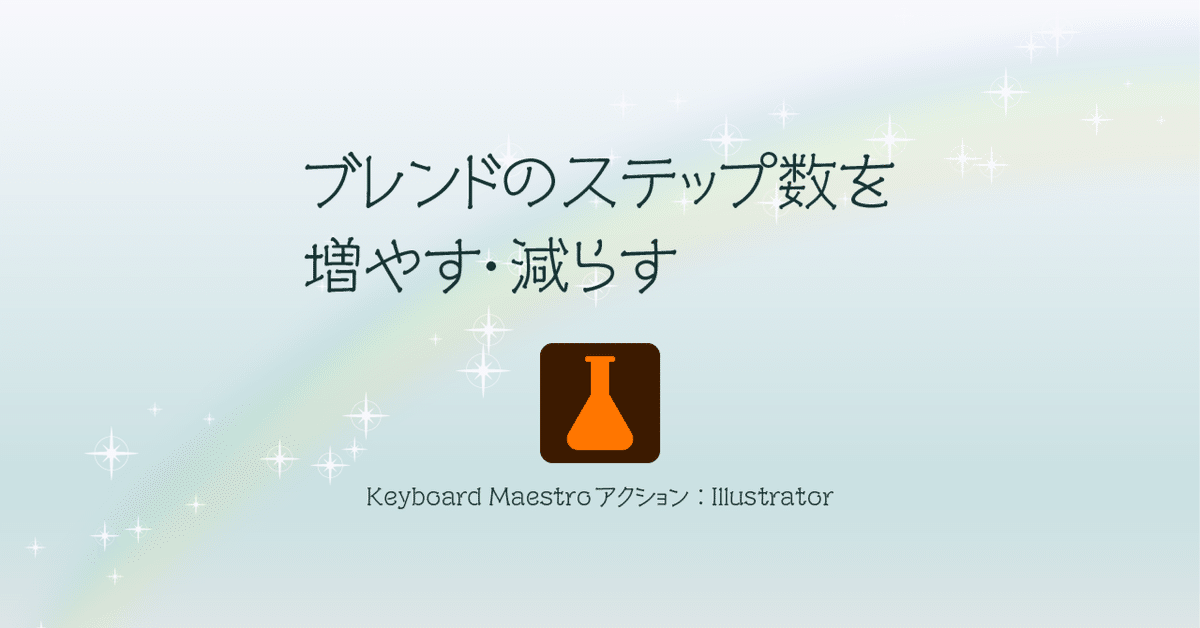
ブレンドのステップ数を増やす・減らす Keyboard Maestro 用アクション
llustratorのブレンドは,2つのオブジェクトの間の形状のオブジェクトを生成できます。中間オブジェクトを作る量を数値で指定できるため,表やグラフの罫線を描くときに活躍します。
基本的にブレンドのステップ数はダイアログにて入力します。ただ線を1本増やすなど微調整したいときはショートカット連打で操作したくなりますね。
そこで今回は,Illustratorで選択しているブレンドのステップ数を増やす・減らすKeyboard Maestro用アクションを紹介します。
あらまし
Illustratorで選択したブレンドのステップ数を,あらかじめ指定した整数分だけ増減します。1が1ステップ増加,-1が1ステップ減少です。ステップ数は1〜1000の間で増減でき,範囲外になるとリミットで止まります。

動作環境・インストール方法はそれぞれリンク先をご確認ください。macOSとKeyboard Maestroを使用中のかたのみご利用できます。
使いかた
Illustratorでブレンドを1つ選択した状態でアクションを実行してください。指定の通りにブレンドステップ数が増減します。
Illustratorで選択しているブレンドのステップ数を増やす・減らすKeyboard Maestro用アクションを作りました。キー連打でステップ数を調整したいかたにおすすめです。 #スクリプトhttps://t.co/ll4gJki4UU pic.twitter.com/PNfnynABgd
— したたか企画 (@sttk3com) January 25, 2022
注意点
2つのオブジェクト間のブレンドのみにご使用ください。Illustratorでは3つ以上選択してブレンドを作れますが,その場合スクリプトからはステップ数を推測できず数がおかしくなります。
買う
すべてのアクションをまとめてほしい場合は,マガジン[MaestroPack]または記事[前面にあるAdobeアプリを自動で動かす Keyboard Maestro 用追加アクション]をご購入ください。すでにそちらの記事を購入済みの場合は,その記事からダウンロードできます。
単品で買いたい場合はこの記事をご購入のうえ,下のリンクからダウンロードしてください。
この記事が気に入ったらチップで応援してみませんか?

